
Android TV ist eine ausgezeichnete Set-Top-Box-Plattform, aber viele der derzeit auf dem Markt erhältlichen Geräte verfügen über einen äußerst begrenzten Speicherplatz. Mit dem Wachstum des ATV-Katalogs möchten Benutzer mehr Apps als je zuvor installieren, auch wenn Sie die neueren, platzraubenden Spiele nicht berücksichtigen. Die gute Nachricht ist, dass Sie den Speicher auf Ihrer Android TV-Box tatsächlich erweitern können.
Bevor wir uns damit befassen, sehen Sie sich hier kurz an, was Sie benötigen:
- Ein USB-OTG-Kabel : Dies ist nicht für alle Android TV-Geräte erforderlich. Sie müssen daher zuerst die Rückseite Ihres Geräts überprüfen. Wenn es nur einen Micro-USB-Anschluss hat (wie zum Beispiel Nexus Player), benötigen Sie ein OTG-Kabel. Wenn es einen USB-Anschluss in voller Größe hat (wie NVIDIA SHIELD), werden Sie dies nicht tun.
- Eine Festplatte : Sie könnten auch ein Flash-Laufwerk verwenden, aber ich würde mich nicht mit weniger als 32 GB herumschlagen. Um Ihren Speicherplatz wirklich zu maximieren, sollten Sie sich für eine externe Festplatte entscheiden. Das Befüllen von 500 GB sollte eine Weile dauern.
Sobald Sie über die erforderliche Hardware verfügen, können Sie sie anschließen und erweitern. Wenn man es so formuliert, klingt das viel intensiver als es tatsächlich ist. Wir werden SHIELD Android TV für dieses Tutorial verwenden, aber ich habe dies auch auf dem Nexus Player mit Android 7.0 getestet und überprüft, dass der Prozess nahezu identisch ist.
Als erstes müssen Sie das USB-OTG-Kabel anschließen, falls erforderlich, und dann Ihr Laufwerk anschließen. Andernfalls schließen Sie das Laufwerk einfach direkt an - ein Menü Hier wird angezeigt (abhängig von Ihrem ATV-Gerät), mit dem Sie das Laufwerk ohne große Probleme bearbeiten können. Wenn dies der Fall ist, springen Sie vier Absätze nach unten und beginnen Sie von dort aus. Wenn nicht, lesen Sie weiter.
Wenn das Laufwerk angeschlossen ist, möchten Sie in das Einstellungsmenü von Android TV springen. Scrollen Sie einfach zum unteren Bildschirmrand und klicken Sie auf das Zahnradsymbol.
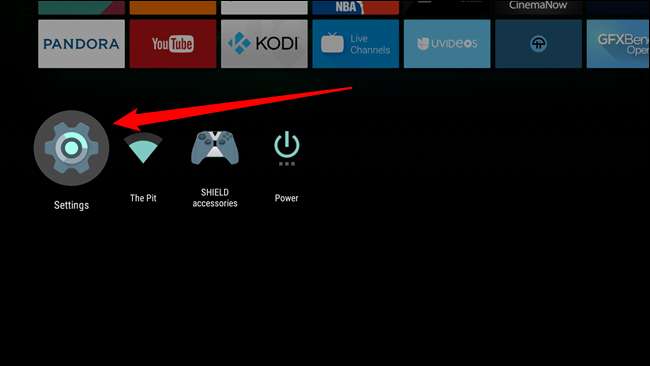
Scrollen Sie von hier aus zum Menü „Storage & Reset“.

Hier sollte Ihr neues Laufwerk angezeigt werden. Da dies das erste Mal ist, dass Sie es in das Gerät einlegen, sollte es als Wechselspeicher angezeigt werden. Dies ist ideal für Bilder, Videos und dergleichen. Wenn Sie es jedoch für Apps und Spiele verwenden möchten, benötigen Sie es um es in internen Speicher zu konvertieren. Scrollen Sie zum neuen Laufwerk und klicken Sie darauf.
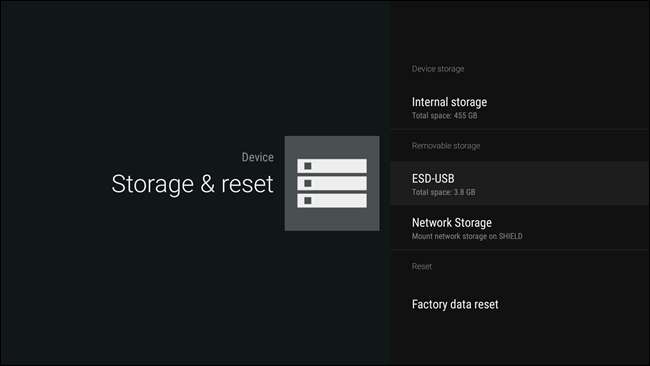
In diesem Menü werden verschiedene Optionen angezeigt: "Auswerfen" und "Als interner Speicher einrichten". Du willst Letzteres.
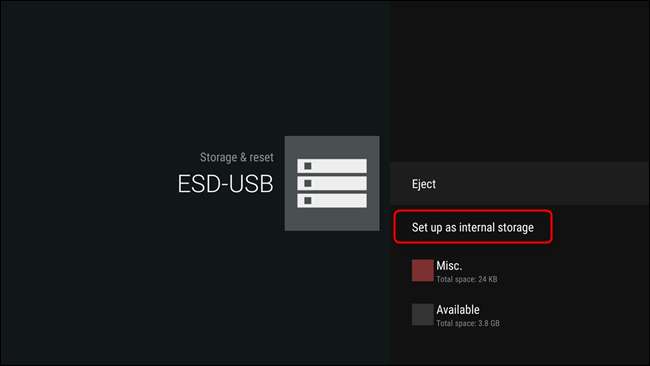
Es wird eine Warnung angezeigt, die Sie darüber informiert, dass der aktuelle Inhalt des Laufwerks gelöscht wird, damit es als interner Speicher neu formatiert werden kann. Wenn Sie damit cool sind, klicken Sie auf die Schaltfläche "Formatieren".
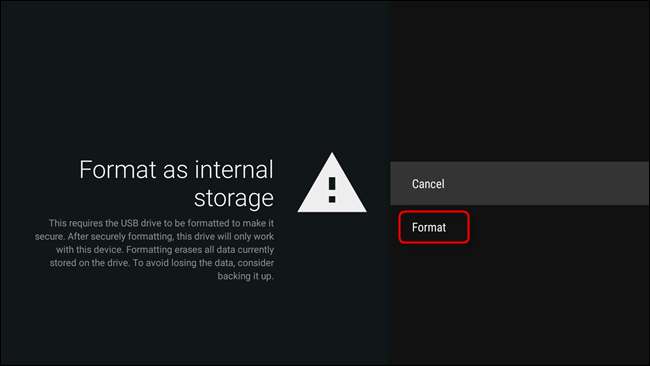
Abhängig von der Größe Ihres Laufwerks kann die Formatierung einige Zeit in Anspruch nehmen. Lass es einfach sein Ding machen - hol dir ein Sandwich oder so. Bring mir eigentlich auch einen. Vielen Dank.

Sobald die Formatierung abgeschlossen ist, gibt es zwei Optionen: "Jetzt verschieben" und "Später verschieben". Diese beziehen sich auf die Apps und Spiele, die bereits auf Ihrem Gerät gespeichert sind. Du Verschieben Sie Daten, bevor Sie das Gerät verwenden können. Wie aus den Optionen hervorgeht, können Sie dies jetzt oder später tun. Völlig Ihr Anruf - denken Sie daran, dass das Verschieben Ihrer Daten eine Weile dauern wird, insbesondere wenn der aktuelle Speicher Ihres Geräts voll ist. Da wir gerade gegessen haben, holen wir uns diesmal einen Kaffee. Zucker und Sahne bitte.
Zurück im Menü "Speichern & Zurücksetzen" sollte das neue Laufwerk nun als "Gerätespeicher" aufgeführt sein. Das ist, was du willst.
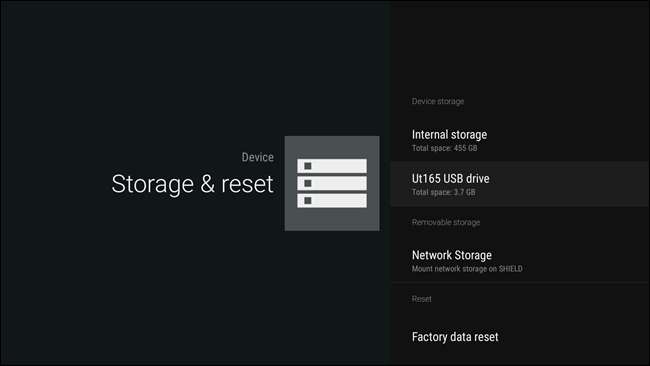
Wenn Sie dieses Laufwerk aus irgendeinem Grund jemals von Ihrem Android TV-Gerät entfernen möchten, müssen Sie einige Schritte ausführen:
- Verschieben Sie alle Apps und Spiele zum lokalen Speicher. Es gibt keine Massenmöglichkeit, dies zu tun. Sie müssen sie also einzeln ausführen. Das wird eine Weile dauern. Gute Fahrt.
- Löschen und formatieren Sie das Laufwerk. Sobald alles vom Laufwerk entfernt wurde, können Sie es im Menü "Speicher & Zurücksetzen" löschen. Wählen Sie einfach das Laufwerk und dann "Löschen & Formatieren".
- Auswerfen. Sobald es sauber ist, werfen Sie es aus. Oder lassen Sie es als "Wechselspeicher". Irgendwas du willst.
Das ist so ziemlich das - Sie sind mit dem Laufwerk fertig und können es sicher entfernen.
Die Erweiterbarkeit von Android TV und die Möglichkeit, ein externes Gerät wie den internen Speicher zu verwenden, sind entscheidend für ein gutes Set-Top-Box-Erlebnis. Wenn die TV-Bibliothek wächst, soll Ihr Gerät mitwachsen. Wenden Sie sich an Google, um vorausschauend zu sein und dies zu ermöglichen.







